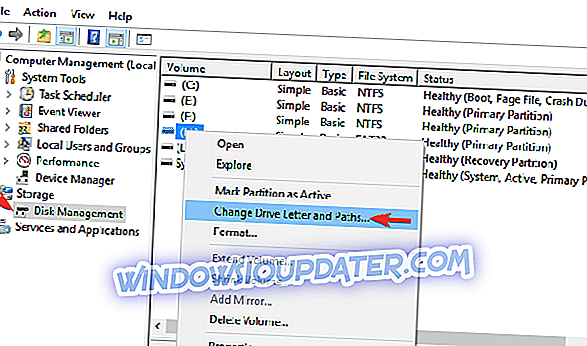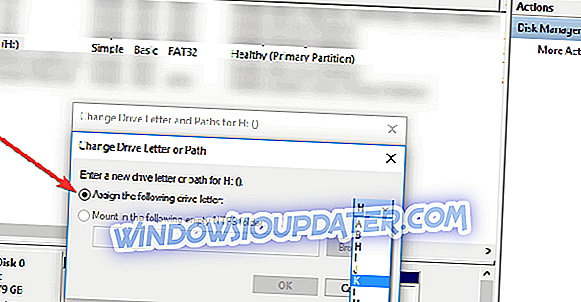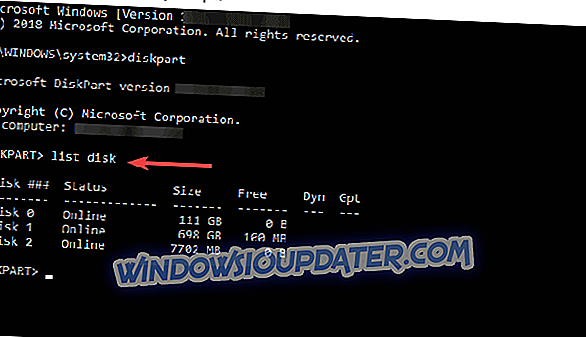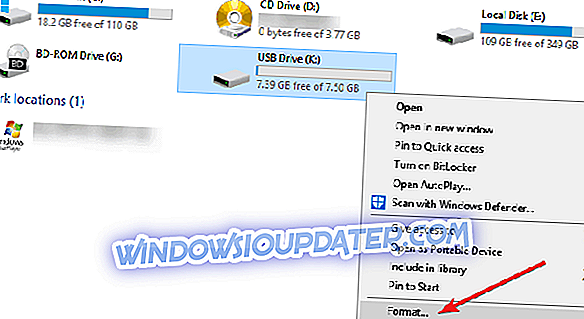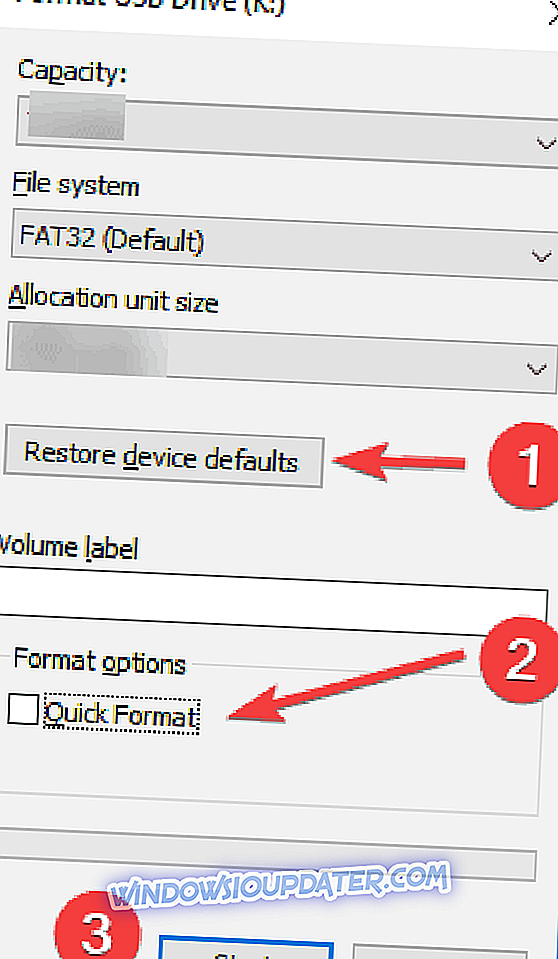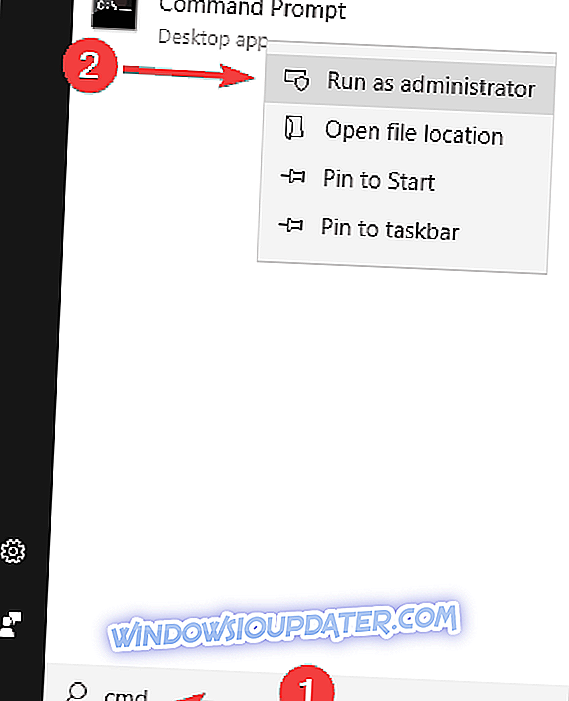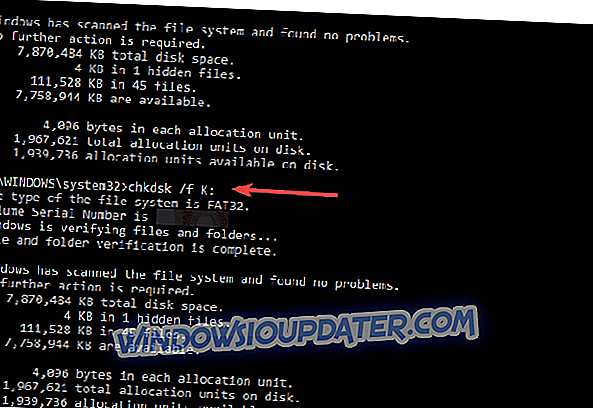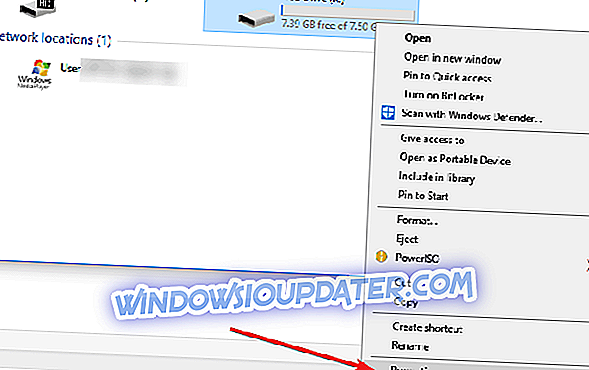Phải làm gì nếu ổ đĩa bút Kingston của bạn bị hỏng
- Hãy thử một cổng USB khác
- Hãy thử sử dụng ổ đĩa bút của bạn trên PC khác
- Thay đổi ký tự ổ đĩa
- Sử dụng lệnh CHKDSK
- Sử dụng Comand Prompt
- Windows Explorer
- Loại bỏ các thành phần xấu
- Sửa chữa mà không cần định dạng
- Cài đặt lại trình điều khiển
Ổ đĩa bút là một thiết bị không gian lưu trữ di động có khả năng đáp ứng các yêu cầu lưu trữ của bạn. Trước đây, các thiết bị này không thể chứa hơn một trăm megabyte, nhưng bây giờ, khi công nghệ ngày càng phức tạp hơn, một ổ bút có thể dễ dàng lưu trữ tới 120 GB và thậm chí nhiều hơn.
Kingston là một trong những nhà cung cấp bộ nhớ flash lớn nhất vì chúng có giá cả phải chăng, dung lượng cao và hoàn toàn di động. Tuy nhiên, ổ đĩa flash Kingstone của bạn có thể bị hỏng. Nếu bạn đang xử lý tình huống này, hãy thử một trong các phương pháp khác nhau được mô tả dưới đây để khắc phục sự cố của bạn.
Các bước khắc phục sự cố ổ đĩa bút Kingston bị hỏng
Giải pháp1: Thử một cổng USB khác
Có thể bản thân cổng USB bị hỏng hoặc một số vấn đề về phần mềm sẽ bị đổ lỗi cho ổ đĩa bút Kingston bị hỏng của bạn. Vì vậy, nếu bạn liên tục cố gắng kết nối ổ đĩa bút Kingston với một cổng USB duy nhất trên máy tính của mình, một gợi ý hay là bạn cũng nên thử các cổng USB khác.
Giải pháp 2: Thử sử dụng ổ flash trên PC khác

Có thể vấn đề là cụ thể trên PC của bạn và đó là lý do tại sao bạn gặp rắc rối khi chạy ổ đĩa bút Kingston. Hãy thử kết nối ổ đĩa bút của bạn với một máy tính khác. Hy vọng, nó có thể hoạt động và bạn sẽ có thể sao lưu dữ liệu của mình từ đó.
Giải pháp 3: Thay đổi ký tự ổ đĩa
Đôi khi máy tính của bạn không thể gán ký tự ổ đĩa (như C, D, E) cho ổ đĩa bút Kingstone của bạn. Vì lý do này, các tập tin trên nó không thể được truy cập. Để giải quyết vấn đề này, bạn có thể gán ký tự ổ đĩa cho thiết bị của mình. Dưới đây là các bước đơn giản để sửa ổ đĩa bút bị hỏng hoặc thẻ nhớ bằng cách gán tên ổ đĩa chính xác:
- Kết nối ổ đĩa bút Kingstone của bạn với máy tính của bạn.
- Nhấp chuột phải vào PC này
- Nhấp vào Quản lý trong menu thả xuống
- Nhấp vào Quản lý đĩa ở bên trái và đợi trong vài giây để Windows có thể tải dịch vụ đĩa ảo.
- Nhấp chuột phải vào ổ đĩa bút Kingstone của bạn và nhấp vào Thay đổi tên và đường dẫn ổ đĩa
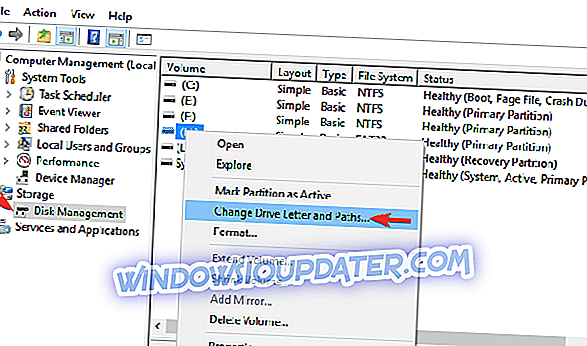
- Nhấp vào ký tự ổ đĩa và nhấp vào Thay đổi
- Chọn ký tự ổ đĩa từ danh sách thả xuống. Nhấn OK .
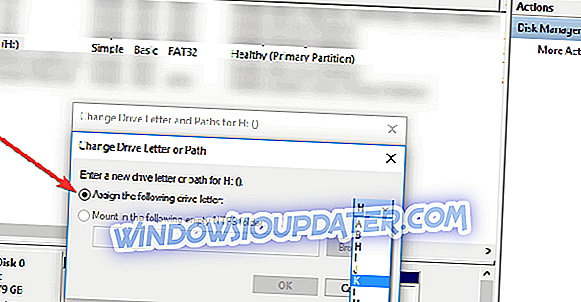
Giải pháp 4: Sử dụng lệnh CHKDSK
Ngoài ra, một giải pháp tốt để sửa chữa ổ đĩa bút Kingston bị hỏng của bạn là chạy lệnh CHKDSK. Để làm điều đó, hãy làm theo các bước dưới đây:
- Kết nối ổ đĩa bút Kingston bị hỏng với máy tính của bạn
- Mở CMD trong chế độ quản trị viên - nhấp chuột phải vào nút Bắt đầu và nhấp vào Dấu nhắc lệnh (Quản trị viên)
- Bây giờ gõ lệnh sau: chkdsk / X / f K: hoặc chkdsk K: / f và nhấn Enter . Ở đây bạn cần thay thế ổ K: bằng ổ bút bị hỏng
Chỉ cần đợi quá trình hoàn tất và sau đó bạn sẽ thấy ổ đĩa bút Kingston của mình hoạt động tốt như mới.
Giải pháp 5: Sử dụng Diskpart trong Dấu nhắc lệnh
Lệnh CMD, còn được gọi là Command Prompt là một trong những giải pháp được đánh giá cao và thành công để sửa chữa các ổ đĩa bút bị hỏng. Để sử dụng lệnh này, vui lòng làm theo các bước dưới đây:
- Kết nối ổ đĩa bút bị hỏng của bạn với máy tính của bạn
- Mở CMD trong chế độ quản trị viên - nhấp chuột phải vào nút Bắt đầu và nhấp vào Dấu nhắc lệnh (Quản trị viên)
- Nhập đĩa và nhấn Enter
- Nhập danh sách đĩa và nhấn nút Enter
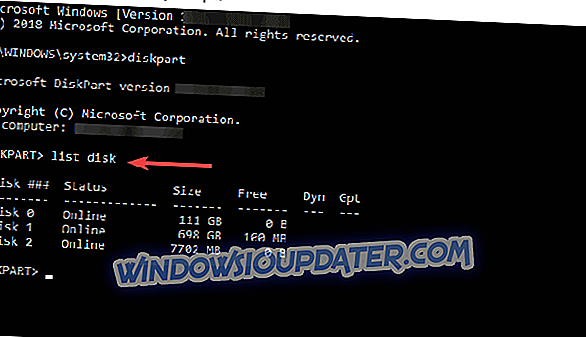
- Bây giờ gõ chọn đĩa theo sau là số đĩa của bạn và nhấn Enter
- Gõ sạch và nhấn nút Enter
- Tiếp theo, gõ tạo phân vùng chính theo sau là Enter
- Sau đó, nhập kích hoạt và nhấn Enter theo sau là chọn phân vùng 1
- Nhập định dạng fs = fat32 và nhấn nút Enter .
Giải pháp 6: Windows Explorer
Một giải pháp khác bạn có thể thử là sử dụng Windows Explorer vì đây là một trong những quy trình được sử dụng phổ biến nhất để sửa chữa phương tiện lưu trữ được kết nối với máy tính của bạn:
- Mở PC này
- Nhấp chuột phải vào bút ổ đĩa Kingstone bị hỏng của bạn
- Nhấp vào Định dạng trong menu thả xuống
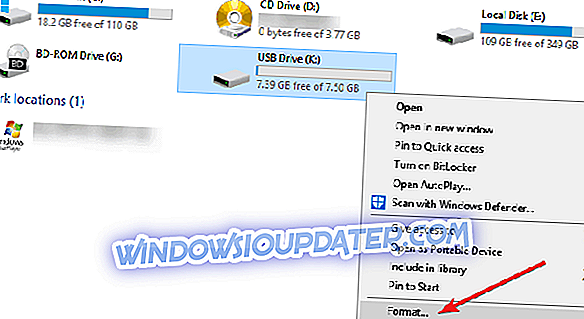
- Sau đó, nhấp vào Khôi phục mặc định thiết bị trong cửa sổ bật lên
- Nhấp vào Bắt đầu để bắt đầu quá trình định dạng. Bạn có thể bỏ chọn tùy chọn Định dạng nhanh nếu bạn muốn máy tính quét sâu ổ đĩa bút để tìm lỗi nhưng điều này sẽ mất thời gian. Đề nghị của chúng tôi là bỏ chọn nó chỉ khi bạn thất bại trong lần thử đầu tiên.
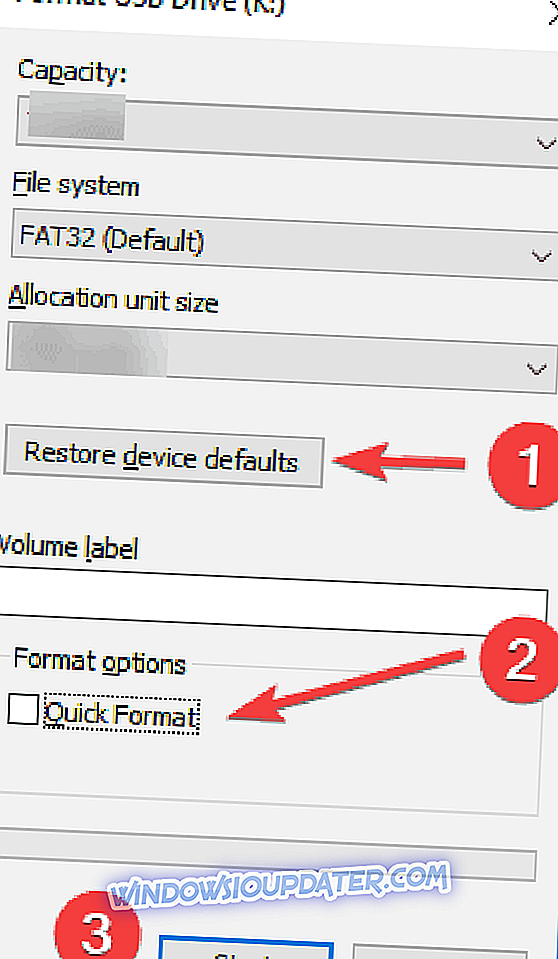
- Bấm Ok trong hộp thoại tiếp theo sẽ cảnh báo bạn rằng dữ liệu sẽ bị mất
Giải pháp 7: Loại bỏ các thành phần xấu
Thiết bị lưu trữ của chúng tôi lưu trữ dữ liệu trong các lĩnh vực khác nhau. Do nhiều lý do khác nhau, các lĩnh vực này trở nên không sử dụng được, làm phát sinh các khu vực xấu. Kiểm tra đĩa được sử dụng để thực hiện thao tác kiểm tra lỗi trên ổ đĩa bút được kết nối của bạn:
- Mở CMD trong chế độ quản trị viên - nhấp chuột phải vào nút Bắt đầu và nhấp vào Dấu nhắc lệnh (Quản trị viên)
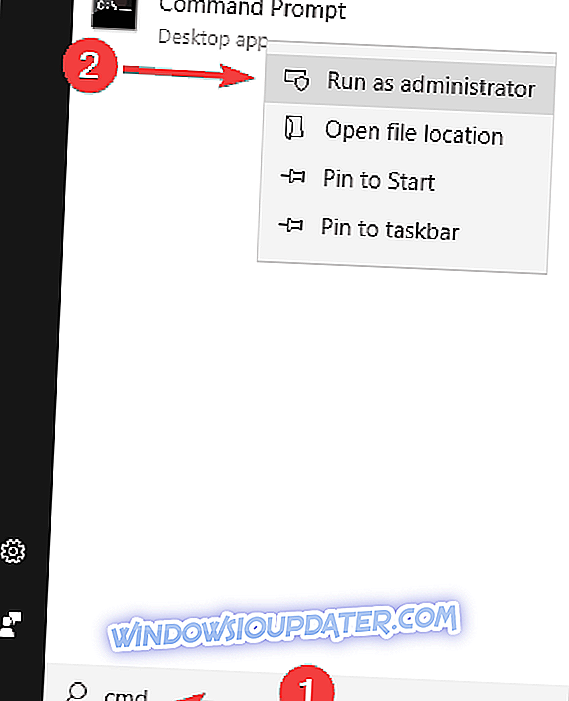
- Nhập lệnh chkdsk K: để kiểm tra xem có lỗi nào tồn tại trên ổ đĩa bút Kingston của bạn không. Ở đây, K là ký tự ổ đĩa được gán cho ổ đĩa bút của bạn.
- Để sửa các lỗi hiện có trên đĩa, hãy nhập chkdsk / f K:
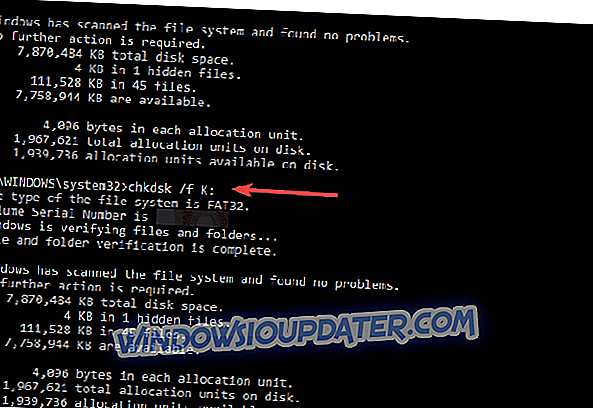
- Để tìm và loại bỏ các thành phần xấu, gõ chkdsk / f / RK:
Tiện ích kiểm tra đĩa này bây giờ sẽ sửa chữa bất kỳ khu vực xấu mềm nào có trên ổ đĩa bút của bạn. Khởi động lại máy tính của bạn sau khi quá trình sửa chữa hoàn thành.
Giải pháp 8: Sửa ổ đĩa bút bị hỏng mà không định dạng
Tiếp theo, hãy thử các bước sau để sửa chữa chiếc bút Kingston bị hỏng của bạn mà không cần định dạng và cứu dữ liệu của bạn:
- Lắp ổ đĩa bút vào cổng USB của hệ thống của bạn
- Truy cập PC này và nhấp chuột phải vào ổ đĩa bút Kingston để mở Thuộc tính của nó
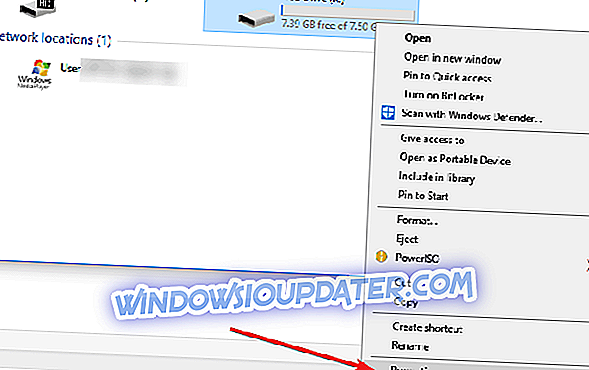
- Nhấp vào tab Công cụ và sau đó nhấp vào nút Kiểm tra . Sau đó, hãy để quá trình quét được hoàn thành
- Nhấp chuột phải vào biểu tượng của ổ đĩa bút Kingston và nhấp vào Eject . Sau đó tháo ổ bút ra khỏi cổng USB.
Giải pháp 9: Cài đặt lại trình điều khiển
Đôi khi các trình điều khiển chạy ổ đĩa bút của bạn bị hỏng. Để khắc phục sự cố trình điều khiển của bạn, bạn sẽ cần biết mô hình cụ thể của ổ đĩa bút Kingston mà bạn đang gặp vấn đề. Khi bạn có thông tin chi tiết, bạn có thể tìm kiếm trang web Kingston cho trình điều khiển của mình và, nếu có, hãy tải xuống và cài đặt các trình điều khiển này.
Nói chung, mũ là cách bạn có thể sửa ổ đĩa bút Kingston bị hỏng. Nếu bạn đã thử các phương pháp khác giúp bạn giải quyết vấn đề này, chúng tôi sẽ rất vui nếu bạn chia sẻ kinh nghiệm đó với chúng tôi trong phần bình luận bên dưới.